碩方線號機設置多份打印的圖文講解
2019-05-06 14:19:57點擊量:857
碩方線號機設置多份打印怎么操作?如果是不方便連接電腦,現場使用自帶鍵盤編輯,則可以通過“重復”鍵來設置,如果是通過聯機設置,則可以在編輯軟件左側“重復”輸入框輸入份數即可,詳細步驟如下:

單機按鍵操作:
按下“重復”鍵,在屏幕上光標所在段落及光標以后所有段落均被設為同樣的重復打印次數。
此功能用來設定段落的重復打印次數,重復范圍為1-200次,初始設置為重復1次,重復一次是指您選定的所有文檔內容只打印一次。
【重復】 輸入重復值:1-200
按【重復】,屏幕顯示:
直接輸入您想要重復的數字(整數),按【Enter】,則光標所在段落及以后的全部段落被重復打印您輸入的次數,并自動回到文檔輸入界面。超出可輸入的重復范圍時,將顯示輸入錯誤空格重輸,此時,按【空格】返回,請重新輸入。
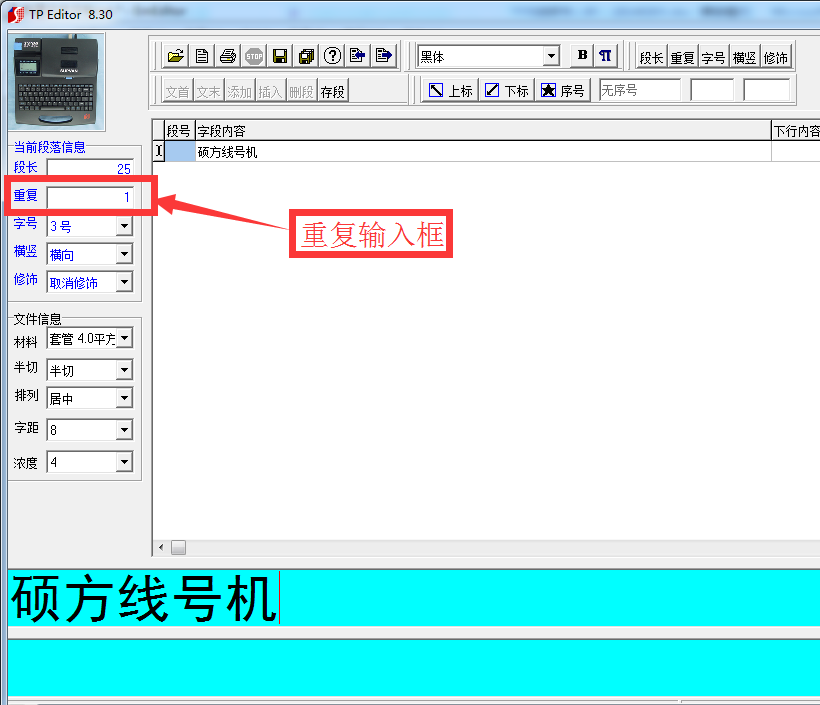
聯機電腦操作:
打開碩方線號機編輯軟件TP Editor(或PC端通用編輯軟件 Supvan Editor,新機推薦下載哦,TP Editor已經不再更新了),輸入需要打印的內容后,在軟件左側有重復輸入框(如下圖),直接輸入需要重復的次數,范圍為:1-200。
藍牙手機操作:
使用新款碩方藍牙線號機TP76i的您,可以在手機APP上直接設置內容,在選擇“打印”的時候,選擇份數,然后確認打印即可。
以上就是碩方線號機廠家關于碩方線號機設置多份打印的詳細介紹,如果您對上述介紹存在疑問可以來電咨詢碩方廠家:18610538843,或者在線咨詢客服QQ:627497442 。
。
























